Trend Vision One ermöglicht die Freigabe von verdächtigen Objektdaten mit FortiGate Next-Generation Firewall über ein Service-Gateway.
Konfigurieren Sie die Freigabe von verdächtigen Objektdaten mit dieser Integration
über ein Service-Gateway.
HinweisDie Integration erfordert die Konfiguration von mindestens einem Service-Gateway mit dem Verdächtigen-Objektaustauschdienst.
Weitere Informationen finden Sie unter Service Gateway Management.
|
Prozedur
- Einstellungen auf Trend Vision One konfigurieren.
- Gehen Sie in Trend Vision One zu .
- Suchen Sie die Karte, und klicken Sie auf FortiGate Next-Generation Firewall.
- Verwenden Sie den Umschalter, um die Integration zu aktivieren bzw. zu deaktivieren.
- Überprüfen Sie den Legal Statement und klicken Sie auf Annehmen oder Schließen, um fortzufahren.
- Unter Data Transfer konfigurieren Sie die Kriterien für die Datenfreigabe und die Integrationseinstellungen.
-
Object type: Wählen Sie das Format des Datei-Hash-Werts aus, das verwendet werden soll.
-
Risikostufe: Wählen Sie die Risikostufe der verdächtigen Objektdaten aus, die in die geteilten Daten aufgenommen werden sollen.
-
Zeitintervall: Wählen Sie die Häufigkeit für das Teilen von verdächtigen Objektdaten.
-
URL parameters: Wählen Sie, ob Abfragezeichenfolgen aus URLs entfernt werden sollen.
-
- Unter Service Gateway Connection konfigurieren Sie die Verbindung zwischen dem Service-Gateway und der Integration.
-
Klicken Sie auf Connect.Das Fenster Service Gateway Connection wird angezeigt.
-
Wählen Sie ein Gateway aus, das mit dem Verdächtigen-Objektaustauschdienst installiert ist.
-
Konfigurieren Sie die Einstellungen des Integrationsservers.
-
Klicken Sie auf Verbindung testen, um zu überprüfen, ob die Einstellungen gültig sind.
-
Klicken Sie auf Connect.Die Verbindungskonfiguration wurde zur Liste hinzugefügt.
-
Klicken Sie auf das Generate Now-Symbol (
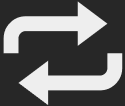 ), um sofort Dateien zum Teilen von verdächtigen Objektdaten zu generieren.
), um sofort Dateien zum Teilen von verdächtigen Objektdaten zu generieren. -
Fahren Sie mit der Maus über das Copy URL-Symbol (
 ), um die URLs zum Teilen der verdächtigen Objektdaten zu kopieren und in Ihrer Integration
zu verwenden.
), um die URLs zum Teilen der verdächtigen Objektdaten zu kopieren und in Ihrer Integration
zu verwenden.
-
- Wiederholen Sie den vorherigen Schritt, um mehrere Verbindungskonfigurationen für diese Integration hinzuzufügen.
- Klicken Sie auf Save.
- Konfigurieren Sie die Einstellungen Ihrer Integration.

Hinweis
Die folgenden Schritte wurden mit Version 7.0.0 der FortiOS-GUI durchgeführt.Wenn Sie eine andere Version verwenden, konsultieren Sie die Dokumentation für Ihre Version.- Wählen Sie in der FortiOS-GUI .
- Klicken Sie auf Create New und erstellen Sie ein Objekt für jeden der folgenden Typen von Threat Feeds.
-
FortiGuard Category: Erstellen Sie ein Objekt, um verdächtige Objektdaten für URLs abzurufen.
-
IP-Adresse: Erstellen Sie ein Objekt, um verdächtige Objektdaten für IP-Adressen abzurufen.
-
Domänenname: Erstellen Sie ein Objekt, um verdächtige Objektdaten für Domänennamen abzurufen.
-
Malware Hash: Erstellen Sie ein Objekt, um verdächtige Objektdaten für Datei-Hashes abzurufen.
-
- Konfigurieren Sie das Objekt.
-
Name: Geben Sie einen Namen für dieses Objekt ein.
-
URI of external resource: Fügen Sie die URL zum Teilen der verdächtigen Objektdaten ein, die Sie von der Trend Vision One-Konsole erhalten haben.
-
HTTP basic authentication: Diese Einstellung deaktivieren.
-
Refresh rate: Geben Sie die Rate an, mit der dieses Objekt nach Updates sucht.

Tipp
Trend Micro empfiehlt, die Bildwiederholrate an die verdächtige Objektdatenfreigabe Zeitintervall anzupassen, die auf Trend Vision One konfiguriert ist. -
Kommentare: Geben Sie einige Kommentare ein, um dieses Objekt zu identifizieren.
-
Status: Diese Einstellung aktivieren.
-
Klicken Sie auf OK.
-
Ihr FortiGate-Gerät ist so konfiguriert, dass es verdächtige Objektdaten vom Trend Vision One-Service-Gateway abruft.
-
Die konfigurierten Threat Feeds-Objekte können als externe Ressourcen in Richtlinien und Security Profiles verwendet werden.
-
- Wiederholen Sie die vorherigen beiden Schritte, bis Sie Objekte für jeden der angegebenen Typen von Threat Feeds erstellt haben.
- Gehen Sie zu , doppelklicken Sie auf jedes erstellte Objekt und führen Sie Folgendes aus:
-
Klicken Sie auf das Aktualisieren-Symbol, um verdächtige Objektdaten sofort vom Trend Vision One-Service-Gateway abzurufen.
-
(Optional) Klicken Sie auf View Entries, um die verdächtigen Objektdaten anzuzeigen, die vom Trend Vision One Service-Gateway abgerufen wurden.
-

